
Posledná aktualizácia dňa

Ak sa vám nepáči všeobecný názov, ktorý Apple priraďuje vašim AirPods, môžete ho zmeniť. Tu je návod, ako zmeniť názov vašich AirPodov.
Keď AirPods na začiatku nastavíte a pripojíte k telefónu, priradí sa im predvolený názov podľa zariadenia, s ktorým ich spárujete. Zvyčajne to nie je problém, ale ak máte k svojmu iPhone alebo iPadu pripojených niekoľko zariadení Bluetooth, možno budete chcieť zmeniť názov svojich AirPodov.
Je tiež dobré premenovať svoje AirPods, ak máte viac ako jeden pár. Možno len chcete byť trochu kreatívnejší s konvenciou pomenovania vašich pripojených zariadení Bluetooth.
Rovnako ako u iných zariadenia ako iPhone, môžete svoje AirPods premenovať na čokoľvek chcete. Tu je návod, ako na to.
Ako zmeniť názov vašich AirPods
Pred začatím procesu premenovania sa musíte pred premenovaním uistiť, že ste svoje AirPods pripojili k vášmu iPhonu alebo iPadu.
Ak chcete pripojiť slúchadlá AirPods a premenovať ich:
- Ak nastavujete slúchadlá AirPods, postupujte podľa pokynov na obrazovke.
- Zapnúť Bluetooth a spárujte ich s telefónom, ak nie sú pripojené.
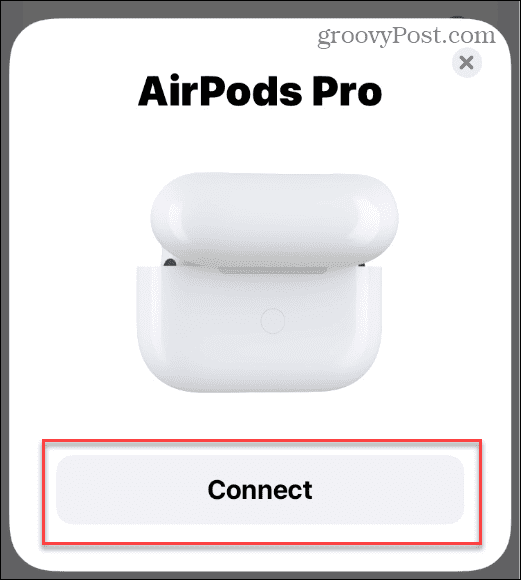
- Vaše slúchadlá AirPods dostanú predvolený názov na základe ich modelu (napr. AirPods Pro).
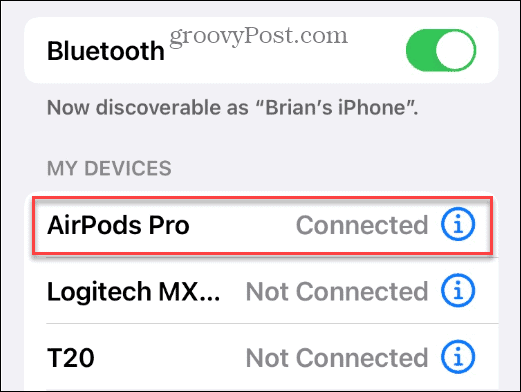
- Ak ho chcete premenovať, otvorte nastavenie z domovskej obrazovky.
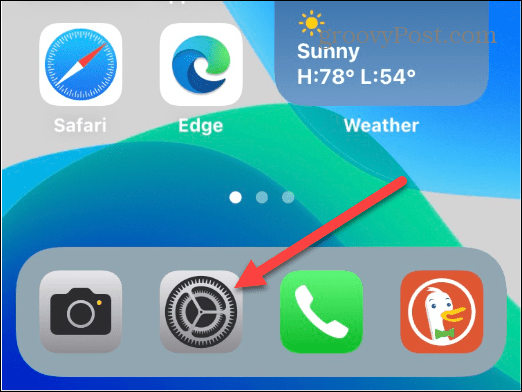
- Keďže sú vaše AirPods pripojené, klepnite na Bluetooth z menu.
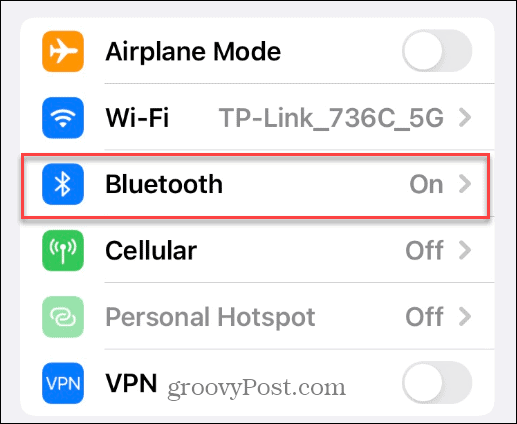
- Na Bluetooth menu pod Moje zariadenia ťuknite na položku informácieikonu vedľa slúchadiel AirPods.
- Ak máte niekoľko pripojených zariadení Bluetooth, možno budete musieť prejsť nadol, aby ste našli slúchadlá AirPods. Tiež sa uistite, že sú pripojené, čo by mali byť, pretože ste už vykonali proces párovania.
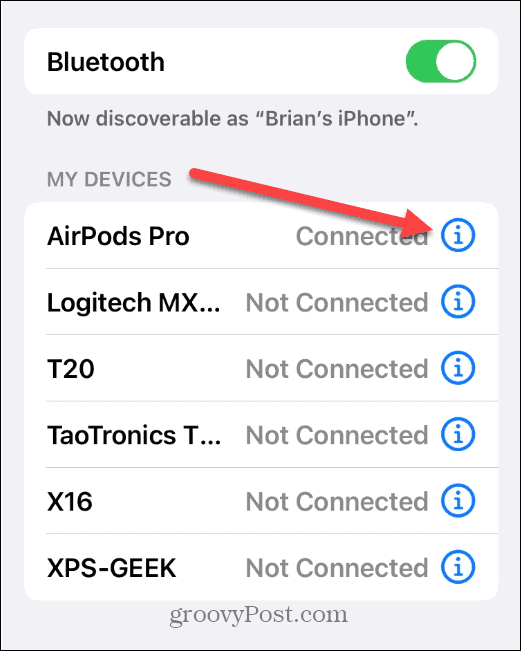
- Ak máte niekoľko pripojených zariadení Bluetooth, možno budete musieť prejsť nadol, aby ste našli slúchadlá AirPods. Tiež sa uistite, že sú pripojené, čo by mali byť, pretože ste už vykonali proces párovania.
- Klepnite na ikonu názov pole v hornej časti nasledujúcej obrazovky.
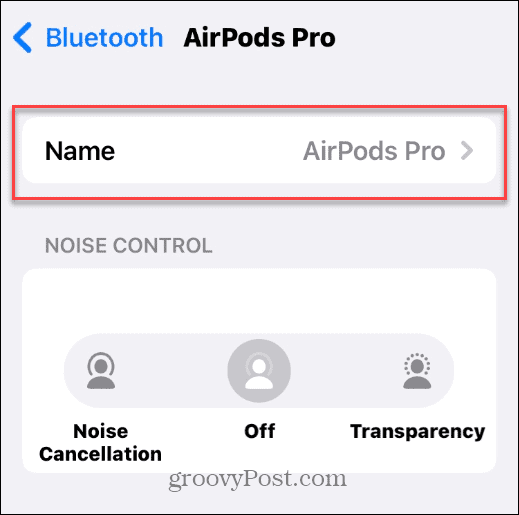
- Vymažte aktuálny názov v poli klepnutím na ikona X doprava.
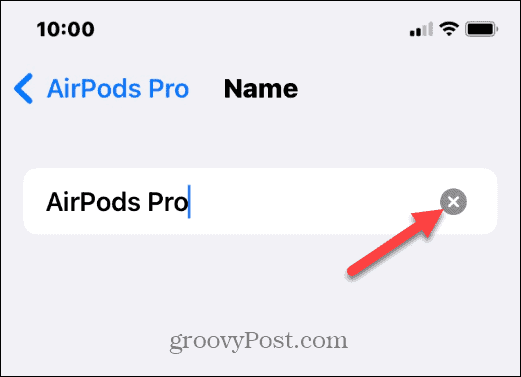
- Zadajte názov, ktorý chcete priradiť svojim AirPods, a klepnite na hotový na klávesnici.
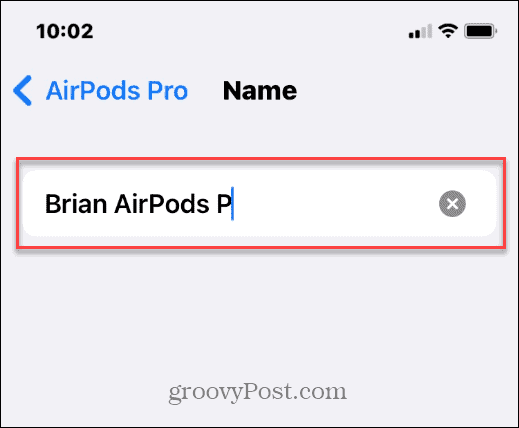
- Po zmene názvu vašich AirPodov klepnite na späť tlačidlo dvakrát.
- Nový názov sa zobrazí v zozname Bluetooth zariadenia.
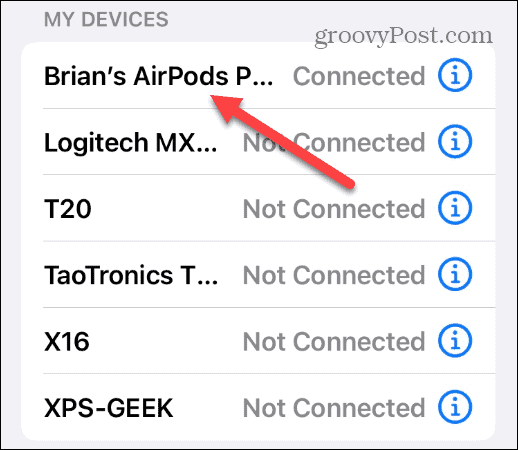
Ak potrebujete nový pár slúchadiel AirPods alebo ich práve získavate prvýkrát, Amazon má na ne dobré ceny:

Priestorový zvuk s dynamickým sledovaním hláv znie všade okolo vás; Adaptívny ekvalizér automaticky naladí hudbu podľa vašich uší

Active Noise Cancellation blokuje vonkajší hluk, takže sa môžete ponoriť do hudby; Režim transparentnosti pre počúvanie a interakciu so svetom okolo vás
Cena Amazon.com aktualizovaná dňa 2022-09-08 – Môžeme získať províziu za nákupy pomocou našich odkazov: viac informácií
Premenovanie zariadení Apple
Pomocou vyššie uvedených krokov môžete rýchlo premenovať svoje AirPods na niečo vhodnejšie. Majte na pamäti, že názov nie je špecifický pre zariadenie. Napríklad, keď si pripojte svoje AirPods k počítaču Mac, názov už nemusíte meniť.
Za zmienku tiež stojí, že svoje AirPods môžete pripojiť k iným zariadeniam, napr spárovanie AirPods s Androidom. Po pripojení slúchadiel AirPods k systému Android sa dozviete, ako to skontrolovať Úroveň batérie AirPod.
Ako nájsť kód Product Key systému Windows 11
Ak potrebujete preniesť svoj produktový kľúč Windows 11 alebo ho len potrebujete na vykonanie čistej inštalácie operačného systému,...
Ako vymazať vyrovnávaciu pamäť prehliadača Google Chrome, súbory cookie a históriu prehliadania
Chrome odvádza skvelú prácu pri ukladaní vašej histórie prehliadania, vyrovnávacej pamäte a súborov cookie na optimalizáciu výkonu vášho prehliadača online. Jej postup...
Priraďovanie cien v obchode: Ako získať ceny online pri nakupovaní v obchode
Nákup v obchode neznamená, že musíte platiť vyššie ceny. Vďaka zárukám dorovnania cien môžete získať online zľavy pri nákupe v...



